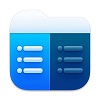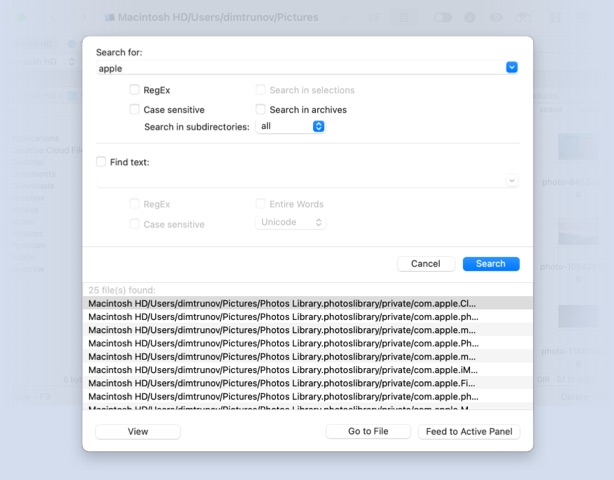Mac用7Zip
通常のフォルダと同様に7zipアーカイブを処理します。 アーカイブを抽出する必要なしに、ファイルを表示、追加、削除します。 7zip for Macアーカイバーを使用すると、アーカイブを簡単に圧縮および抽出できます。
Mac用のRAR
Commander Oneでは数回クリックするだけでそのようなアーカイブを解凍できるため、RARアーカイブを操作するために追加のソフトウェアを使用する必要はありません。
Mac用TarGz
Commander Oneは、TAR、TBZ、TGZ、Tar.Z、tar.lzma、およびtar.xzアーカイブを含む拡張アーカイブ形式のサポートを提供します。 すべてのタイプのアーカイブで完璧な作業を行います。
正規表現による高度な検索
検索機能に関しては、CommanderOneが主導的な役割を果たします。 検索は大文字と小文字を区別することができ、通常の式を使用して実行すると、さらに良い結果が得られます。また、最初に解凍せずにアーカイブを介して検索することもできます。 Macソリューションに最適なアーカイバーを使用してファイルやフォルダーを検索します。
内容を検索する
ファイルの名前を覚えていない場合は、CommanderOneを使用しても問題ありません。 このファイルマネージャは、柔軟な設定と、必要なドキュメントを見つけるのに役立つテキストエンコーディングを設定する可能性をサポートしています。Spotlightで検索
Commander Oneは、複数の検索方法を提供します 必要なファイルまたはフォルダ用。 高度なものに加えて 検索またはコンテンツ検索では、Spotlight検索を使用できます 何も失わないように。macOS用の無料ファイルマネージャー
Commander Oneは、アーカイバーMacアプリとしてだけでなく、ファイルをシームレスに操作するためのすべての機能を備えたMac用の無料のファイルマネージャーとしての地位を確立しています。 このアプリは、クラシックなデュアルパネルインターフェイスを提供し、WindowsからMacに切り替える際のTotalCommanderの優れた代替手段です。 CommanderOneでファイル管理の便利さとシンプルさを体験してください。
非表示のファイルを表示する
ファイルを表示および非表示にするための便利なスイッチ
フォントと色
使いやすい色の組み合わせを選択してください
ブリーフモード
概要と複数のファイルの同時操作
歴史とお気に入り
最もよく使用されるファイルやフォルダにすばやく便利にアクセスできます
便利な必需品
カスタマイズ可能なホットキー
このアーカイバーMacソリューションの助けを借りて、超高速操作のアクションにホットキーを割り当てることができます
無制限のタブ
このMac向けの最高のアーカイブは、タブの数に制限のないデュアルパネルインターフェイスを提供します
便利なアイテム選択
柔軟な選択ツール
ファイル操作キュー
それに応じて、現在実行中の操作をキューに入れます
素晴らしい無料ボーナスツール
Zipアーカイブ
ZIPファイルの抽出と圧縮をサポートするMac用の使いやすいアーカイバー
組み込みのファイルビューア
BinaryファイルとHexファイル、およびメディア、テキスト、画像、HTMLファイルのサポート
ローカルネットワークのコンピュータのリスト
ネットワーク上で利用可能なすべてのコンピューターを見つけて、それらを便利にリストします
ルートアクセス
ファイルを最も詳細に制御する
PROパック
Commander OneのPROパックは、あなたが恩恵を受けることができる驚くべき機能のセットを明らかにします。 CommanderOneのすべての機能に15日間無制限にアクセスできます。
FTP Manager
FTP、SFTP、またはFTPSを介してリモートサーバーに接続するための組み込みFTPクライアント。
Amazon S3
AmazonS3ストレージまたは特定のバケット内のファイルを操作します。
WebDAV
WebDAVプロトコルサーバーを使用して、CommanderOneから直接ファイルを管理します。
Dropbox
Mac用のアーカイバーを使用すると、Dropboxアカウントに接続したり、Commander Oneと統合して、アプリから直接Dropboxリンクを共有したりできます。
Google Drive
デュアルペイン環境でドキュメントとシートを操作するには、多数のGoogleドライブアカウントを同時にマウントします。
OneDrive
MicrosoftストレージをCommanderOneにリンクする場合、ローカルファイルと同じ方法でオンラインファイルにアクセスします。
Mount iOS
マウントすると、iOSデバイスに包括的にアクセスできます。
Androidをマウントする
MacからAndroidデバイスにファイルをシームレスに転送し、マウスカーソルでドラッグするだけで元に戻すことができます。
MTPをマウントする
MTPデバイスをマウントして、ファイルをMacデバイスとして管理します。
圧縮して抽出します
CommanderOneは7ZipMacアーカイバーだけでなく、ZIP、RAR、TBZ、TGZファイルもサポートします。
プロセスビューア
Macで実行されているすべてのプロセスのリストは、すぐに終了できます。
ターミナルエミュレータ
Commander Oneを使用すると、そのインターフェイスから直接ターミナルコマンドを実行できます。
テーマ
Commander Oneをパーソナライズするために、複数のカラーテーマが作成されました。
OpenStackストレージ
コンテンツをコンピューターにコピーせずに、OpenStackObjectStorageをローカルドライブとしてマップします。
Backblaze B2
このBackblazeMacクライアントを使用して、B2クラウドアカウントでドキュメントを直接管理します。
Box cloud
Commander Oneは、macOSでBoxファイルを共有するための多くの機会を提供します。
CommanderOneを介してファイルを圧縮する方法
このMac用の圧縮ソフトウェアは、アーカイブを操作するための最も簡単で便利な方法を提供します。 ファイルを圧縮するには、次のステップバイステップガイドに従ってください。:
1
ダウンロードアーカイバーMacアプリであるCommanderOneを起動します。
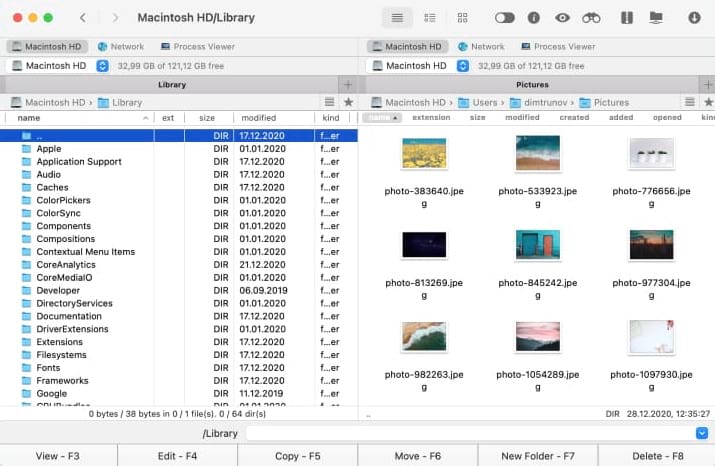
2
アーカイブするファイルを選択します。 ファイルを圧縮する方法はいくつかあります。
- ファイルを右クリックして、[選択したファイルを圧縮]オプションを選択します。
- ショートカットCtrl+F5を使用します。
- オプション付きのファイルを圧縮するには、ショートカットCtrl + Alt+F5を使用します。
3
アーカイブが同じペインに表示されるのを待ちます。
注:アーカイブ設定を構成するには、[設定]タブに移動します。
よくある質問
Archiverは、スローしたアーカイブを圧縮および抽出できるツールです。
アーカイブユーティリティは、macOSのネイティブツールです。 / System / Library / CoreServices/ApplicationsのcomputersSystemフォルダーにあります。
アーカイブするファイルを選択します。 コンテキストメニューを呼び出し、[オブジェクトの圧縮]または[オブジェクトの圧縮]オプションを選択します。 ただし、Macのネイティブアーカイバーでは、アーカイブタイプのサポートが制限されていることに注意してください。 さまざまな種類のアーカイブを処理する場合は、Commander Oneをお勧めします。これは、多くの便利なツールを1か所に集めたMac用の優れたファイルマネージャーです。 これは、アーカイバーMacソリューションであるだけでなく、タスクマネージャーMacユーティリティ、FTPクライアントMacツールなどでもあります。
Macのネイティブアーカイバーはサポートされるアーカイブ形式の数が限られているため、CommanderOneを選択します。 このアプリには、サポートされているさまざまなアーカイブ形式があり、任意のアーカイブタイプを簡単に圧縮および抽出できます。 その上、アプリではRARアーカイブを操作できます。
What customers say
以下に基づく 255 レビュー